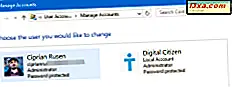
Vil du oprette en bruger i Windows 10, der ikke bruger en e-mail-adresse? Vil du bruge Windows 10 uden en Microsoft-konto? Hvis du gør det, så er du på det rigtige sted, da denne vejledning viser dig, hvordan du opretter en lokal brugerkonto, der ikke bruger en Microsoft-e-mail-adresse. Sådan er det gjort i fire trin:
BEMÆRK: Denne procedure skal udføres fra en brugerkonto, der er indstillet som administrator på din Windows 10-computer eller enhed.
Trin 1: Åbn appen Indstillinger og gå til Konti
For det første skal du åbne appen Indstillinger. En hurtig måde at gøre er at trykke på Windows + I på dit tastatur. Klik derefter på eller tryk på Konti .

Trin 2: Start guiden, der tilføjer en anden til din Windows 10-computer eller enhed
I kolonnen til venstre klikker du eller trykker på "Familie og andre mennesker", og derefter kigger du efter afsnittet "Andre personer" til højre. Der skal du klikke på knappen +, der findes i nærheden af teksten, der siger: "Tilføj en anden til denne pc."

Microsoft- kontoguiden åbnes og beder dig indtaste e-mail eller telefonnummer på en Microsoft-konto.
Trin 3: Opret en lokal (ikke-Microsoft) konto
Klik først eller tryk på linket, der siger: "Jeg har ikke denne persons loginoplysninger."

Derefter skal du oprette en Microsoft-konto, som er ret irriterende, hvis du spørger os. Klik nu eller tryk på linket, der siger: "Tilføj en bruger uden en Microsoft-konto."

Endelig kan du oprette en lokal brugerkonto uden at bruge en Microsoft e-mail-adresse.
Indtast navnet på brugerkontoen, skriv sit kodeord i de to felter, der kræver det, og giv derefter et lille tip. Når du har indtastet alle disse oplysninger, skal du trykke på Næste .

Brugerkontoen er oprettet, og du er tilbage til vinduet Indstillinger, hvor du kan se den nyligt tilføjede konto. Som standard er den nye lokale konto, du har oprettet, en standardbruger uden administratorrettigheder. Hvis du har brug for at ændre sin type, skal du læse denne vejledning: 3 måder at ændre typen af en brugerkonto (Standard eller Administrator) i Windows.

Trin 4: Log ind med den nyoprettede lokale konto
Når brugerkontoen er oprettet, og du har angivet dens tilladelsesniveau (Standard eller Administrator), skal du logge ind og bruge den. For at gøre det skal du klikke på knappen Start i nederste venstre hjørne af skrivebordet. Klik på eller tryk på dit brugerkontoikon i startmenuen, og tryk derefter på den brugerkonto, du har oprettet, i den menu, der åbnes.

Derefter skal du logge ind med den adgangskode, du har angivet til din lokale konto, og brug den som du finder det passende.
Hvad synes du om denne procedure?
Vi finder det unødvendigt svært at oprette en lokal brugerkonto i Windows 10. Fremgangsmåden skal være mere tydelig, og det bør involvere færre trin. Mens vi forstår fordelene ved at bruge en Microsoft-konto i Windows 10, har nogle gange folk brug for eller foretrækker at bruge en lokal konto. Det skal være lettere for folk at oprette lokale konti. Hvad er din mening om dette emne? Er det nemt at oprette lokale brugerkonti i Windows 10?



